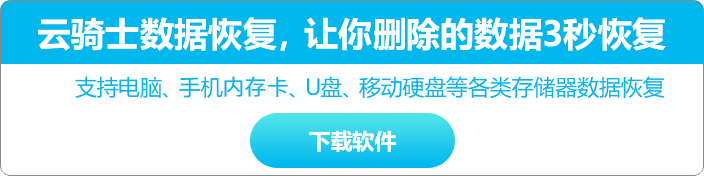win7系统有很多人都喜欢使用,我们操作的过程中常常会碰到对win7系统提示“显示器驱动已停止响应并且已恢复”进行设置的解决思路却鲜为人知,小编前几天就遇到了提示“显示器驱动已停止响应并且已恢复”到的问题该怎么办呢?很多电脑水平薄弱的网友不知道如何对win7系统提示“显示器驱动已停止响应并且已恢复”去进行设置,其实不难根据下面的操作步骤就可以解决问题1、首先,点“开始”,找到“计算机”并点右键,找到“属性”;2、找到“高级系统设置”并打开;就可以了。下面就有小编给朋友们介绍一下关于win7系统提示“显示器驱动已停止响应并且已恢复”详细的设置步骤:
解决的方法:
1、首先,点“开始”,找到“计算机”并点右键,找到“属性”;

2、找到“高级系统设置”并打开;

3、打开“高级系统设置”后,找到选项卡“高级”;

4、在“高级”选项卡中找到“性能”的选项“设置”;

5、进入“设置”,找到“视觉效果”的“玻璃效果”和“启用桌面组合”取消这两个显示效果;

6、选择完成点“确定”,显示器会黑屏一会切换显示效果;
7、这里注意一点:当你关闭“启用桌面组合”显示效果后,那么“启用Aero Peek”也就自动关闭了,因为“启用Aero Peek”的前提就是先要启用“启用桌面组合”;
当你关闭“启用桌面组合”后,“启用Aero Peek”消失了,重新启用“启用桌面组合”才能找回“启用Aero Peek”效果。
大家可以先关闭“玻璃效果”看一下,如果显示的问题解决了,就不要关闭“启用桌面组合”了。毕竟关闭了“启用桌面组合”就没法用“Aero Peek”效果了;

8、经过以上设置以后,显示效果就自动生效了,如果你不放心,可以选择重新启动一下电脑;
9、最后再说一下,请大家先保证正确安装了显卡驱动,且显卡能正常使用。
以上教程就是Win7系统提示“显示器驱动已停止响应并且已恢复”的解决方法,操作步骤很简单,只要关闭“启用桌面组合”选项,问题就可以解决了。
以上就是小编为大家带来的win7系统提示“显示器驱动已停止响应并且已恢复”的解决方法小伙伴们都学会了吗?更多精彩内容欢迎继续关注!